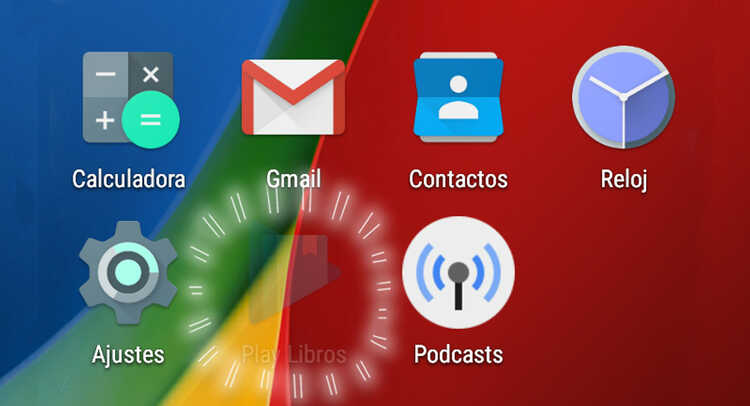
Szeretné tudni, hogyan rejtheti el az Android-alkalmazásokat? Lehetséges, hogy valamilyen oknál fogva nem szeretné, hogy a mobiltelefonjára telepített alkalmazás ne jelenjen meg a kezdőképernyőn vagy a menükben.
A probléma az, hogy az Android nem rendelkezik natív funkcióval alkalmazások elrejtése. Ezért rendelkeznie kell a Android Launcher hogy képes legyen rá.
Ma megtanítjuk Önnek, hogy milyen lépéseket kell követnie annak elrejtéséhez Android alkalmazások szeretné, az Apex Launcher segítségével.
? Az Android-alkalmazások és az asztali alkalmazások elrejtésének lépései
⏬ Töltse le az Apex Launchert
Ha további funkciókat szeretne Android-eszközén, általában letölt egy indítót vagy indítót. Az Apex Launcher pedig az egyik legjobb lehetőség, amelyet a Play Áruházban találhatunk. Nemcsak az alkalmazások egyszerű elrejtését teszi lehetővé, hanem sok egyéb extra funkciót is.
Például tetszés szerint módosíthatja vagy telepítheti a telefon ikonjait élő háttérképek legvonzóbb.
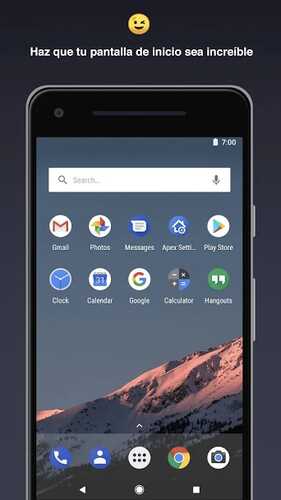
Ez az indító már több mint 10 felhasználók millióinak száma Világszerte. És bár vásárolhat további funkciókat, a legalapvetőbb verziója teljesen ingyenes. Ha követni szeretné az alkalmazások elrejtésének folyamatát, le kell töltenie a következő linkről:
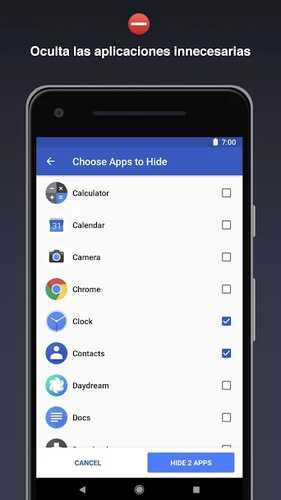
?♂️ Hogyan lehet elrejteni az alkalmazásokat az Apex Launcher segítségével
Az Android-alkalmazások Apex Launcherrel való elrejtésének folyamata meglehetősen egyszerű. De néha kissé nehézkes lehet megtalálni azt a menüt, ahol ez a lehetőség található. Ezért azt javasoljuk, hogy ha el szeretné rejteni az Android-alkalmazásokat, kövesse az alábbi lépéseket:
- Nyissa meg az Apex Launcher alkalmazást.
- Lépjen be az indító beállításaiba.
- Lépjen a Fiókbeállításokhoz.
- Lépjen be a Rejtett alkalmazásokba.
- Jelölje be az elrejteni kívánt alkalmazásokat.
- Zárja be az Apex Launcher alkalmazást.
Ha azt szeretné, hogy az alkalmazások ismét láthatóak legyenek, akkor ugyanazt a folyamatot kell végrehajtania, és törölje az alkalmazások jelölését hogy szeretnéd megjelölni.

Ha eltávolítja az Apex Launcher alkalmazást, a rejtett alkalmazásai többé nem lesznek elrejtve.
☝ Mi a különbség az alkalmazások elrejtése és eltávolítása között?
Mikor távolítson el egy alkalmazást, az említett alkalmazás teljesen eltűnik a telefonunkról. Ezért nem tudjuk újra használni anélkül, hogy újra letöltené és telepítené. Ehelyett, amikor elrejtjük, az alkalmazás továbbra is ott van. Nem jelenik meg sem a kezdőképernyőn, sem az alkalmazásfiókban, de még mindig a telefonunk memóriájában van, és bármikor újraaktiválhatjuk.
A leginkább ajánlott az, hogy csak azokat az alkalmazásokat rejtse el, amelyekről úgy gondolja, hogy szándékai vannak újrafelhasználni a jövőben, és távolítsa el azokat, amelyeket már nem fog használni. Ezzel optimalizálhatja Android-eszközét, és megakadályozhatja, hogy olyan alkalmazásokkal vagy játékokkal töltse fel, amelyeket nem használ.
Elrejtett már olyan alkalmazást, amelyet telepített Android-eszközére? Apex Launcher segítségével csináltad, vagy más módszert használtál? Meghívjuk Önt, hogy nézze át az oldal alján található megjegyzések részt, és mondja el nekünk ezzel kapcsolatos tapasztalatait.